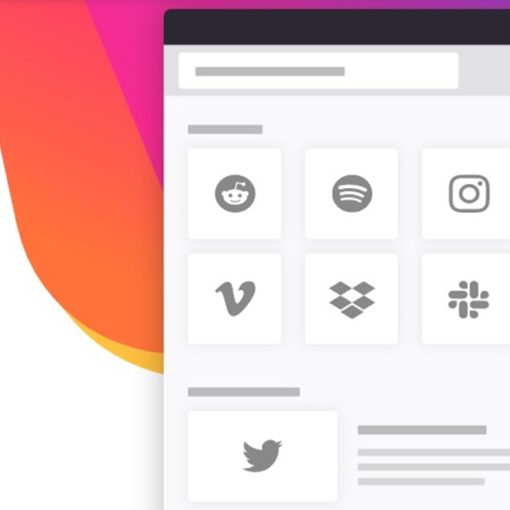O Controle de Conta do Usuário do Windows (UAC) ajuda a manter o computador seguro, impedindo alterações feitas por programas maliciosos. Uma das práticas é bloquear a instalação de softwares de fornecedor desconhecido. Porém, algumas vezes sabemos que a aplicação é segura. Nesses casos, podemos usar a ferramenta Microsoft Application Compatibility Toolkit para instalar programas específicos de editor não informado. Veja como fazer. Veja como mudar a aparência do Windows e personalizar seus ícones Veja como executar programas de fornecedor desconhecido no Windows (Foto: Reprodução/Raquel Freire) Passo 1. Baixe e instale o Microsoft Application Compatibility Toolkit no TechTudo Downloads ; Passo 2. Abra o menu Iniciar e clique no “Compatibility Administrator”. Na janela de diálogo que será aberta, aperte o botão “Sim” para confirmar a execução do “Compatibility Administrator”; Destaque para ferramenta “Compatibility Administrator” no menu Iniciar (Foto: Reprodução/Raquel Freire) Passo 3. Na barra lateral esquerda, clique com o botão direito do mouse sobre “Custom Databases” e selecione “New”. Será criado um novo item com nome “New Database(1)”. Clique com o botão direito nele e selecione “Application Fix”; Caminho para abrir “Application Fix” no Microsoft Application Compatibility Toolkit (Foto: Reprodução/Raquel Freire) Passo 4. Digite o nome e os detalhes do programa que você quer executar e clique em “Avançar”; Tela inicial da ferramenta “Application Fix” (Foto: Reprodução/Raquel Freire) Passo 5. Clique duas vezes “Avançar”, até chegar em “Compatibility Fixes”. Nesta tela, localize o item “RunAsInvoker”, selecione-o e clique em “Avançar”; Tela “Compatibility Fixes” (Foto: Reprodução/Raquel Freire) Passo 6. Na tela seguinte, pressione o botão “Concluir”; Tela de conclusão do “Application Fix” (Foto: Reprodução/Raquel Freire) Passo 7. Entre no menu “File” e selecione “Save As…”. Escolha um diretório fácil de localizar para salvar o arquivo, digite o nome com a extensão “.sdb” e clique em “OK”; Procedimento de salvar arquivo corrigido com Application Compatibility Toolkit (Foto: Reprodução/Raquel Freire) Passo 8. No menu Iniciar, digite “Prompt de Comando” na caixa de pesquisa. Clique com o botão direito do mouse sobre ele e selecione “Executar como administrador”; Caminho para executar prompt de comando como administrador (Foto: Reprodução/Raquel Freire) Passo 9. No prompt, digite “sdbinst caminho \app.sdb”, sendo caminho o local onde o arquivo foi salvo e app o nome do arquivo. No exemplo deste tutorial, o comando a ser digitado é: “sdbinst C:\Users\Nice\Desktop\raquel\Filecast.sdb”. Dê “Enter” e verifique que aparece uma mensagem de êxito confirmando a instalação do arquivo. Prompt com linha de comando digitada (Foto: Reprodução/Raquel Freire) Pronto, agora o Windows não irá mais verificar este programa e você poderá instalá-lo na sua máquina sem problemas. Por que meu Office 2007 dá erro na instalação? Comente no Fórum do TechTudo! saiba mais O que são os direitos de downgrade do Windows e quais versões suportam? Win + L: como desativar bloqueio de tela no Windows Como descobrir a chave de registro do Windows 7
You may also like
O famoso youtuber Felix Kjellberg, mais conhecido como PewDiePie, lançou uma rede de entretenimento em parceria com a Maker Studios chamada Revelmode. […]
[ad_1] A Mozilla modificou a estrutura dos navegadores da família Firefox disponíveis no sistema operacional móvel Android. A família de aplicativos antes […]
[ad_1] Quando foi anunciado que teríamos uma versão live-action de Super Mario Bros para os cinemas, os fãs ficaram curiosos sobre como […]
A plataforma de blogs Medium ganhou um aplicativo para dispositivos com iOS. Só que não é possível postar nada com ele, apenas […]